win10系统怎么启动最后一次配置?不少用户的电脑出现了问题,想要通过此方法来规避问题,但是对于这个功能,懂得操作的人非常的少,近期也有不少用户在进行咨询,那么今日教程
win10系统怎么启动最后一次配置?不少用户的电脑出现了问题,想要通过此方法来规避问题,但是对于这个功能,懂得操作的人非常的少,近期也有不少用户在进行咨询,那么今日教程就来分享具体的使用方法,更多优质内容尽在纯净之家。
使用方法教程
1、点击开始找到设置。

2、在设置里点击更新和安全。
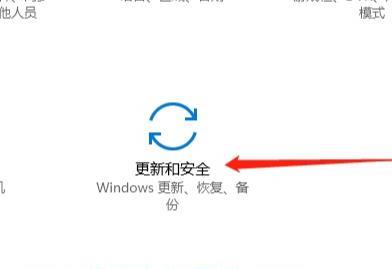
3、点击左侧的恢复。
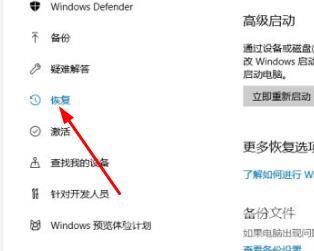
4、选择立即重启。
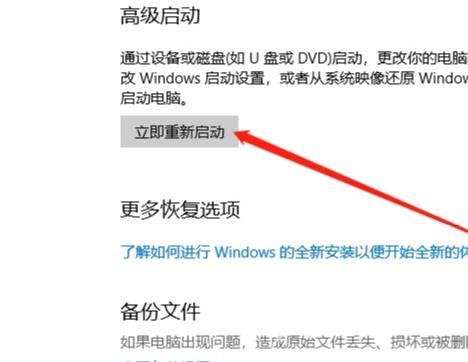
5、重启后进入安全操作界面。
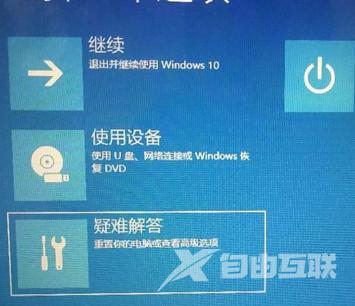
6、双击打开高级选项。

7、进入启动设置。

8、点击右下角的重启即可。

